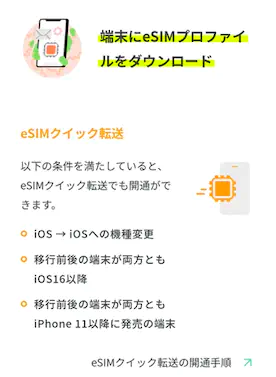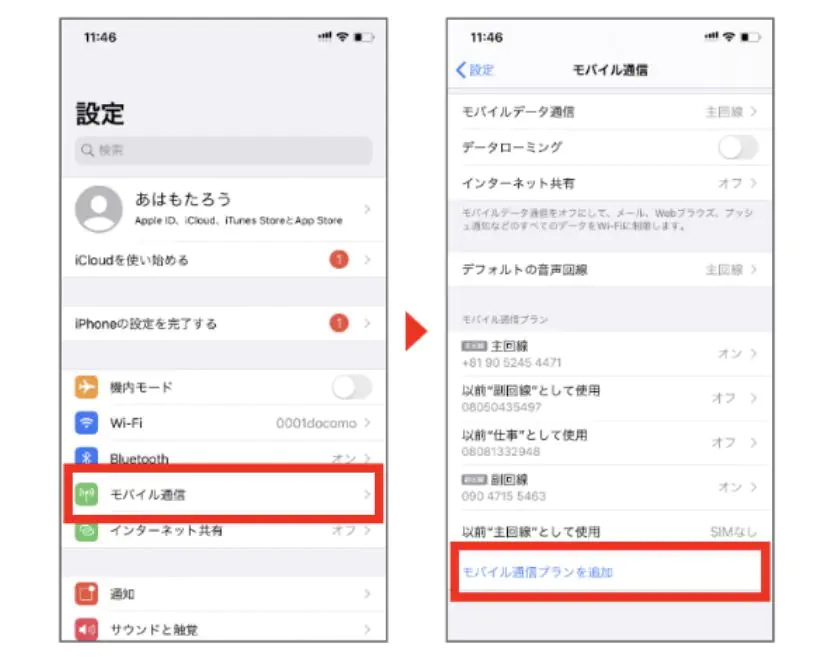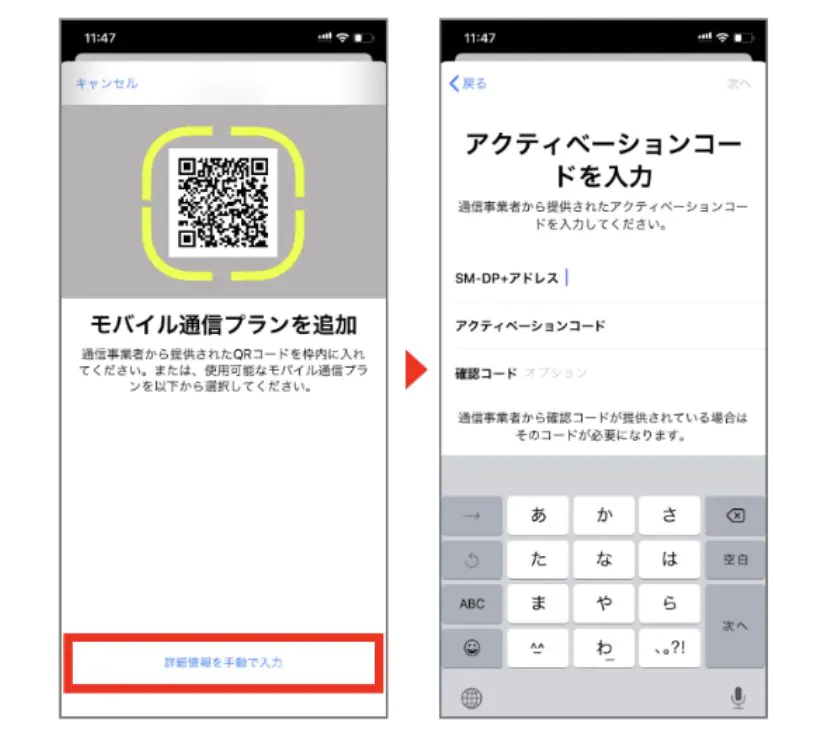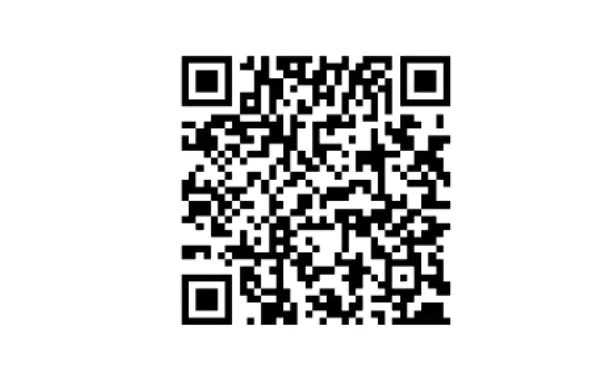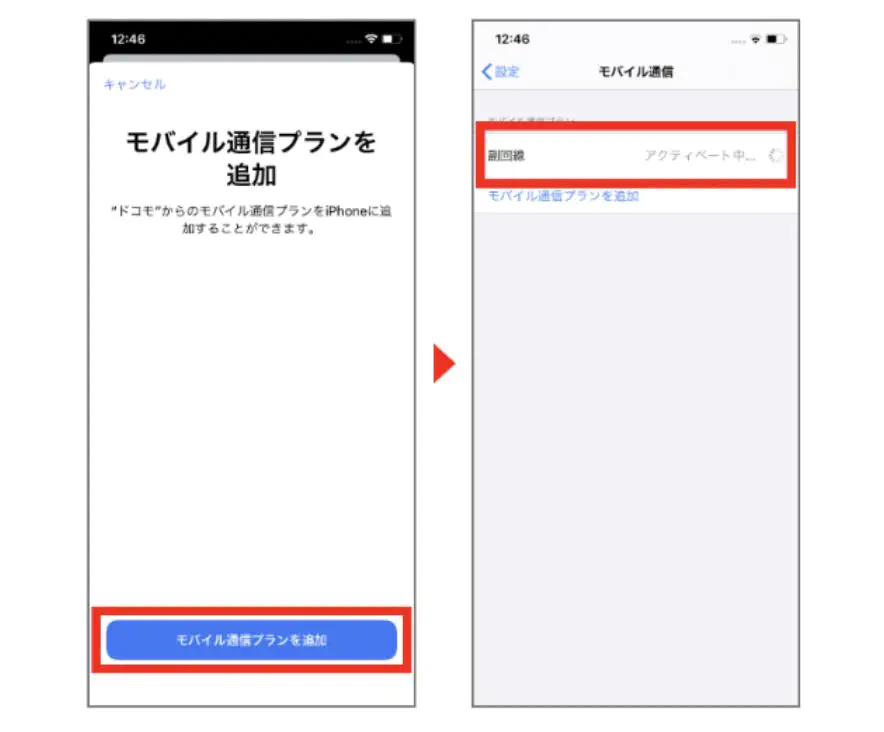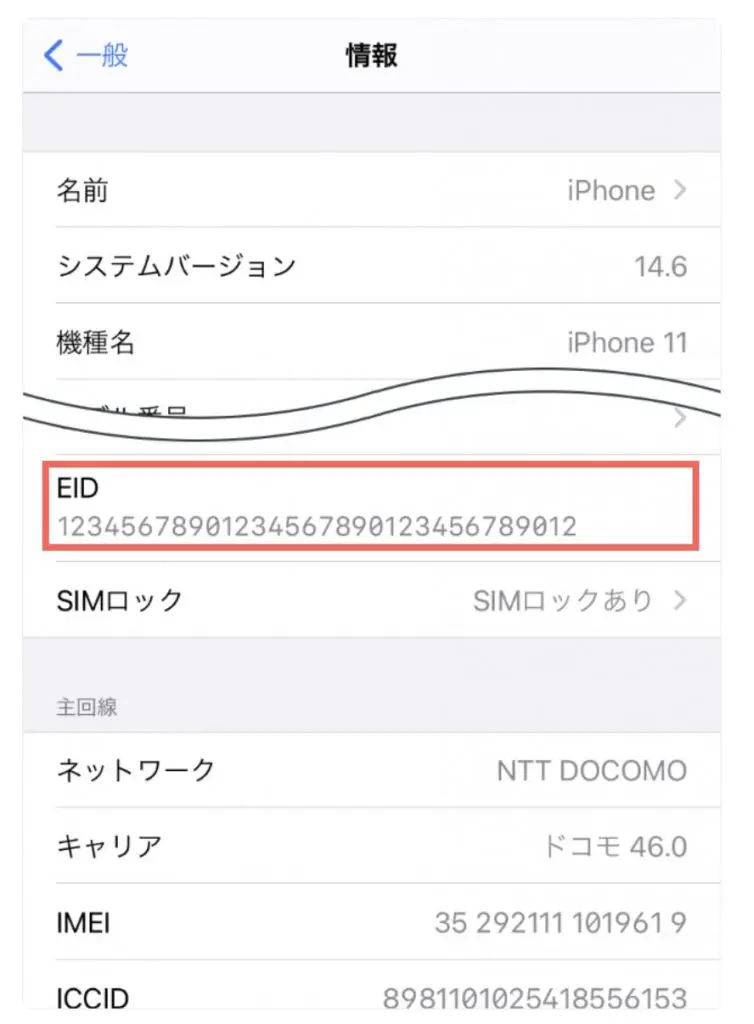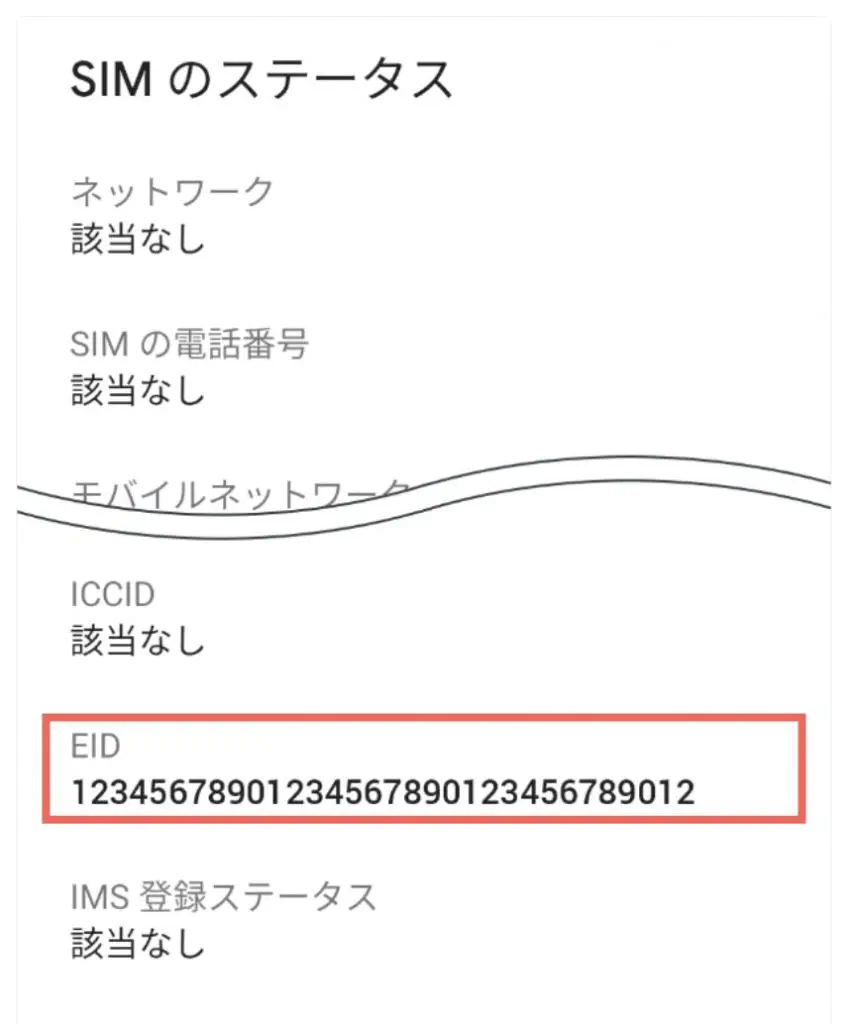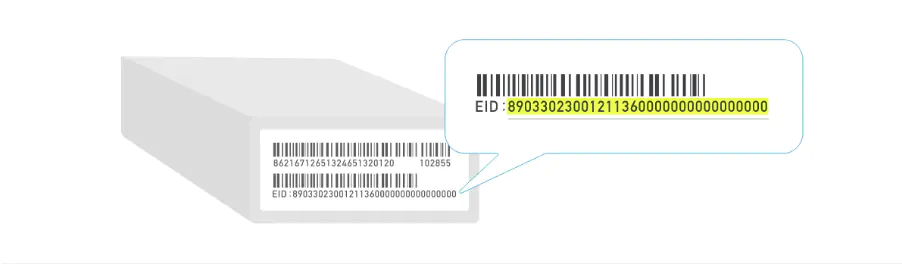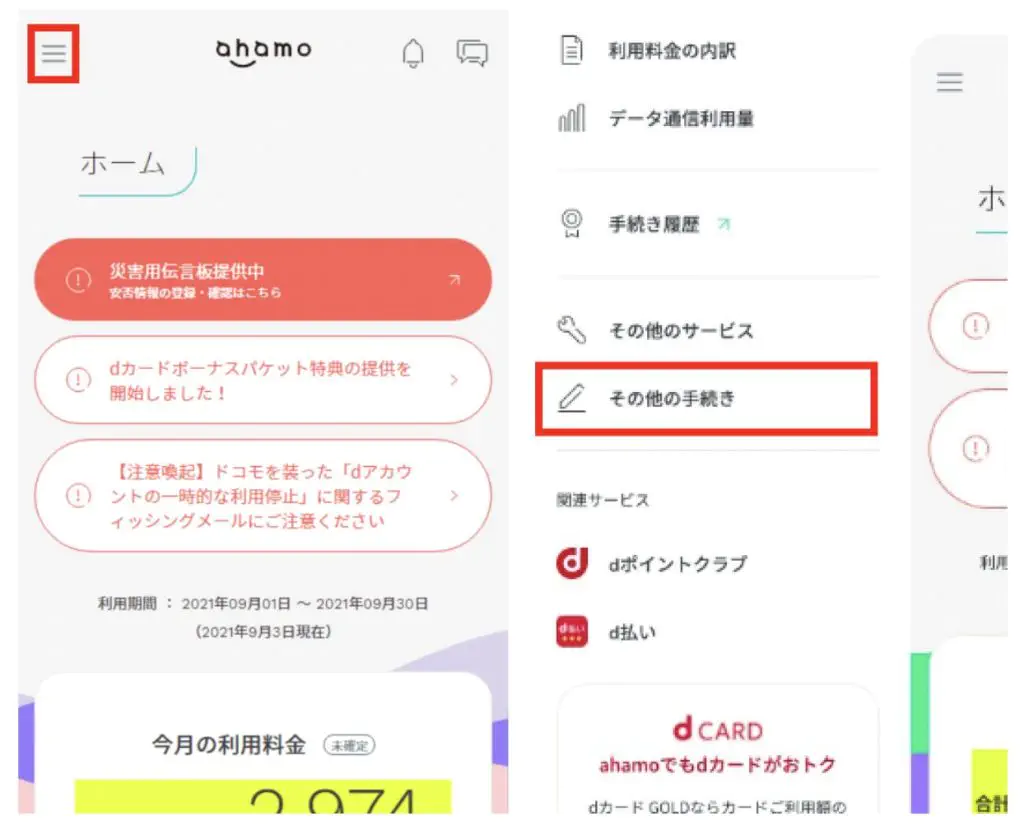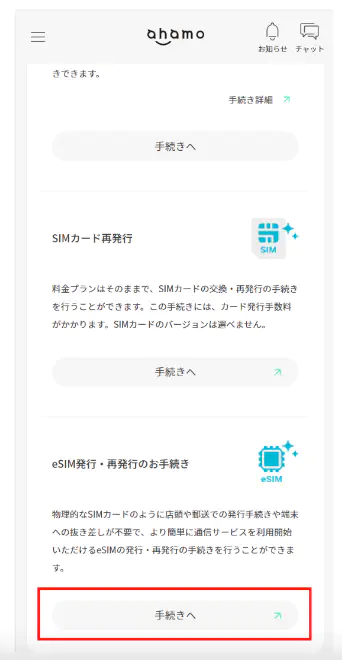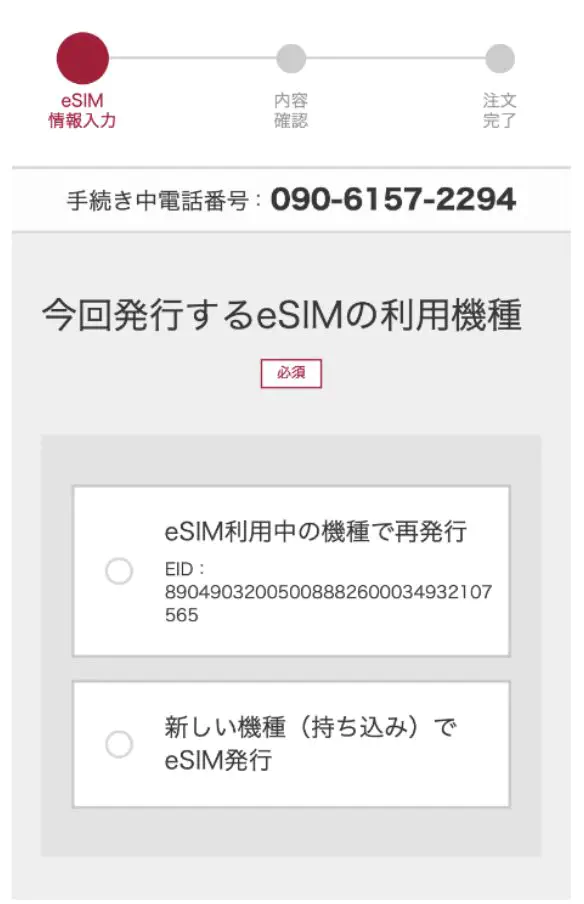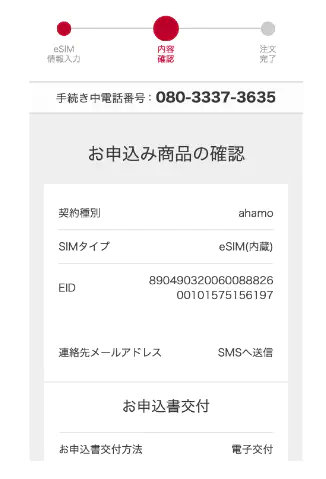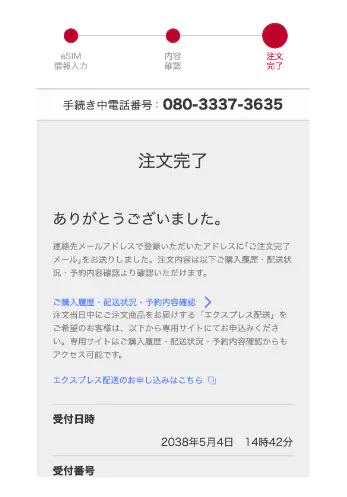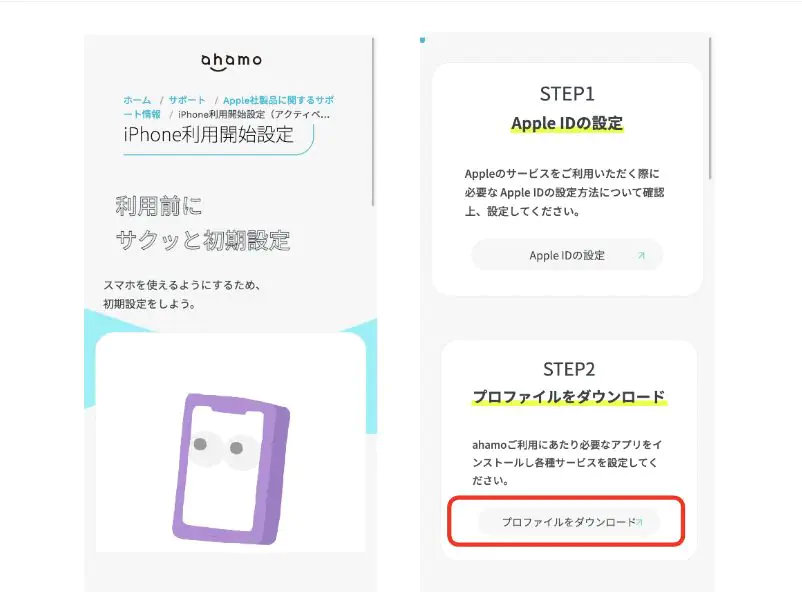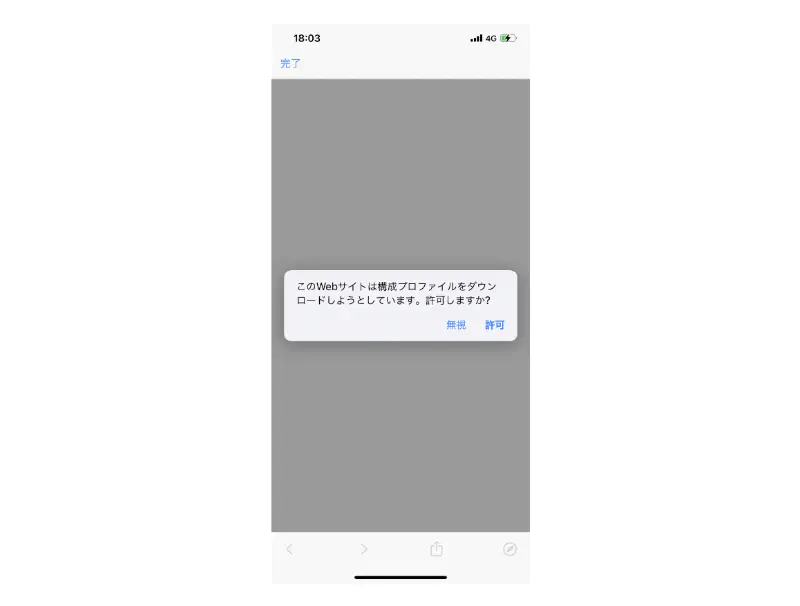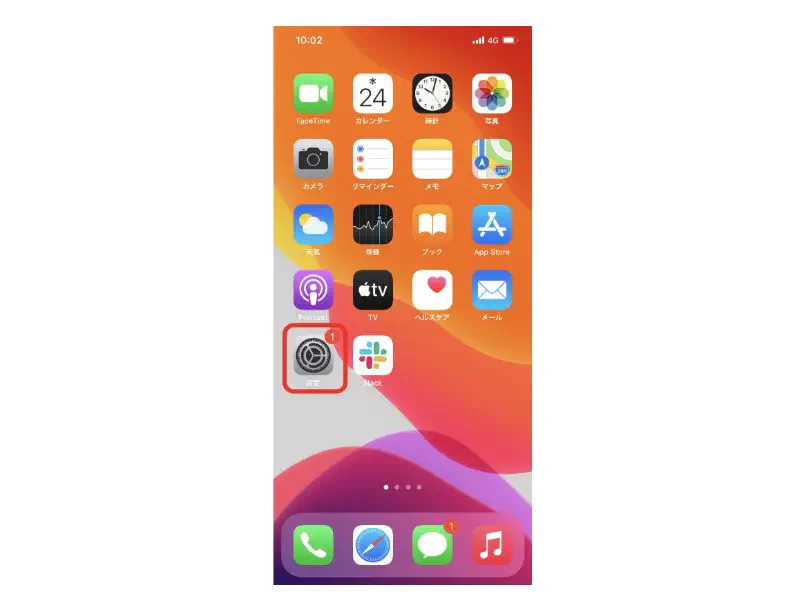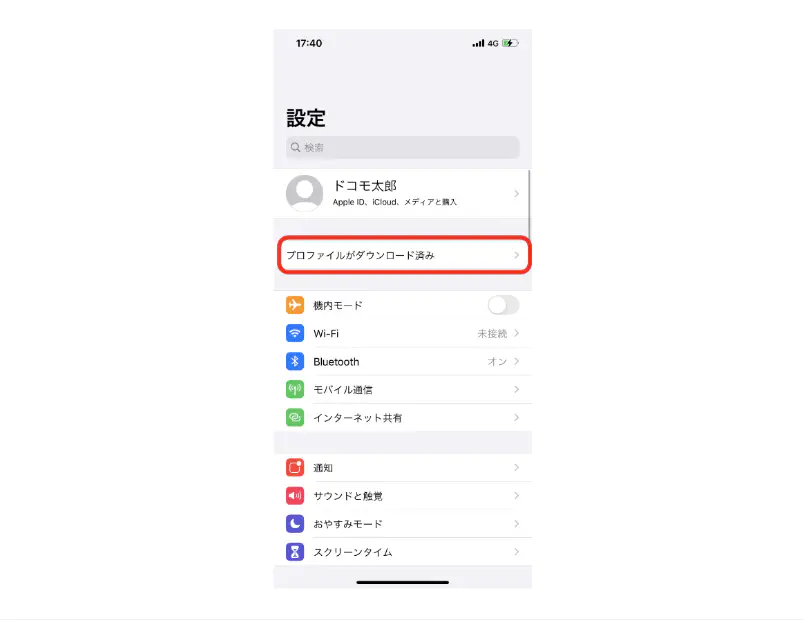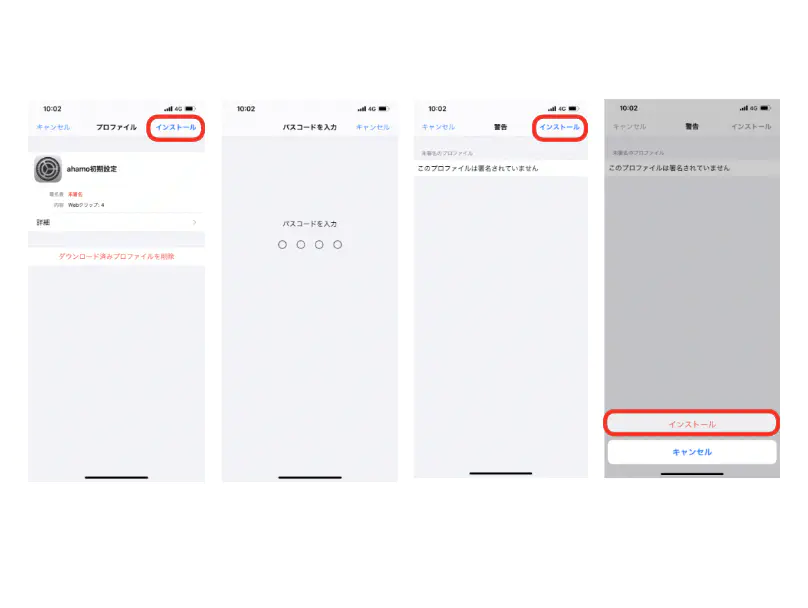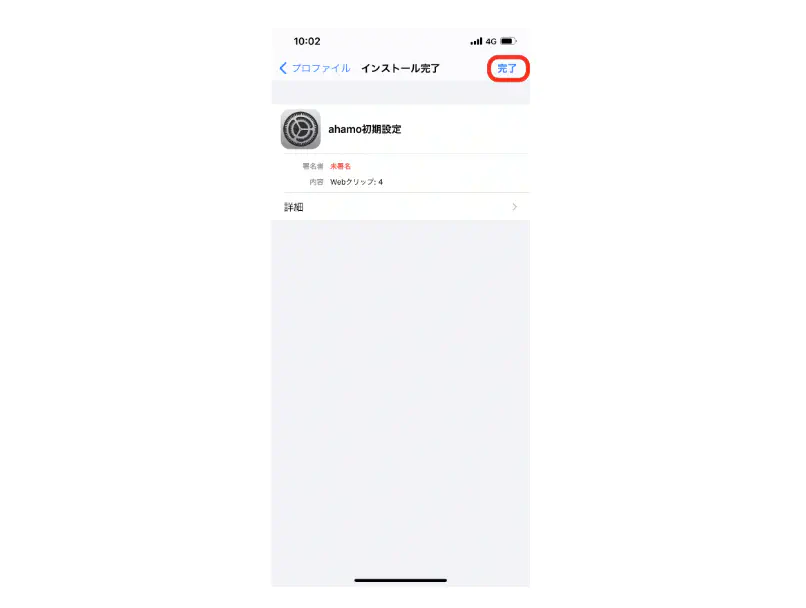この記事では、アップルストアで買ったiPhoneをahamoで使う方法を解説します。
SIMカードを交換するだけで簡単にahamoの機種変更ができますが、カードサイズやeSIMの場合は手順が変わるので注意しましょう。
eSIM専用端末であるiPhone17への機種変更需要も高まっているので、自分の契約方法に合わせて確認してくださいね。

-
STEP.1ahamoサイトにアクセスする申し込みボタンをクリックして次の画面に進みます。

-
STEP.2新しい電話番号で発行するを選ぶ

-
STEP.3持っているスマホを使うを選ぶ

-
STEP.4利用するSIMを選ぶ

-
STEP.5事前準備を確認する事前準備ができていれば手続きは10分ほどでできてしまいます。
申し込み時に本人確認書類が必要です。

ahamoの契約者と同じ名義のクレジットカードか銀行口座番号が必要です。

-
STEP.6対応端末情報の確認をするSIMフリー・ソフトバンク、auなど他社のiPhoneも現行利用されているほとんどの機種が動作確認済みとなっています。

準備が終わったら「準備OK」をクリックし次に進みましょう。 -
STEP.7料金プランを選ぶ

-
STEP.8かけ放題オプションを選ぶ

-
STEP.9支払いシミュレーションで金額を確認するここまで選んだ条件の毎月の支払い金額の確認ができます。

-
STEP.10利用者の確認

-
STEP.11dアカウントの作成dアカウントを持っていない場合は、新規で作成します。
アカウント作成時にはメールアドレスが必要です。

-
STEP.12契約手続きを進める次の画面に進み画面の案内に沿って、契約手続きを進めましょう。
-
終了
ahamoで契約した後に必要になる、iPhoneに移行後のAPN設定手順も解説しています。
またiPhoneをahamoで利用する場合のメリットとデメリット(注意点)もあわせてご紹介するので、ぜひ参考にしてみてください。

- SIMフリー版は動作保証がされない
- APN設定をする必要がある
- eSIMの場合再発行が必要
ahamoの最新乗り換えキャンペーンについてはこちらで随時更新しているので、是非チェックしてから申し込みをしてくださいね。
アップルストアで買ったiPhoneをahamoで使うメリット
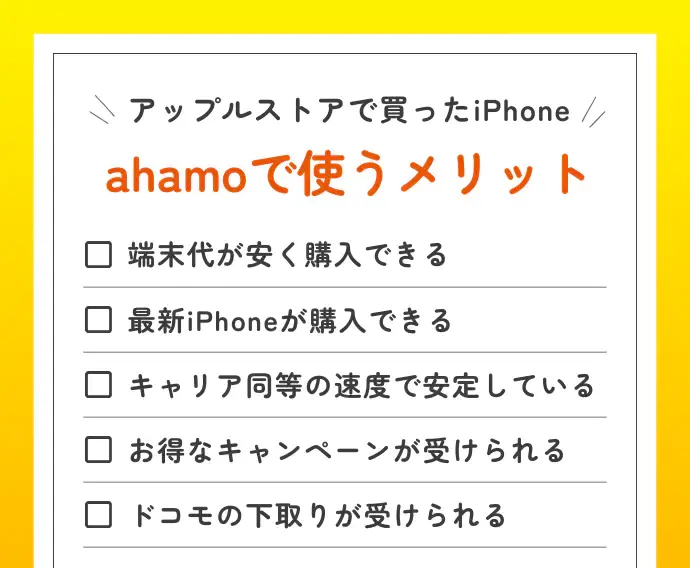
アップルストアで買ったiPhoneをahamoで使うメリットは、主に以下の5つです。
端末代が安く購入できる
アップルストアでiPhoneを購入する一番のメリットは、他の大手キャリアや家電量販店と比べて端末代が安く購入できることです。
ドコモオンラインショップでiPhone15シリーズを購入した場合、アップルストアと比較して一括購入価格は約2万円高くなります。
機種を返却することで残価が免除になる「いつでもカエドキプログラム」を利用しないのであれば、アップルストアで購入した方が端末代が安く購入できます。
また、アップルストアで購入時も「ペイディあと払いプランApple専用」を利用すれば、分割金利0%で分割払いが利用可能です。
ペイディあと払いプランApple専用とは
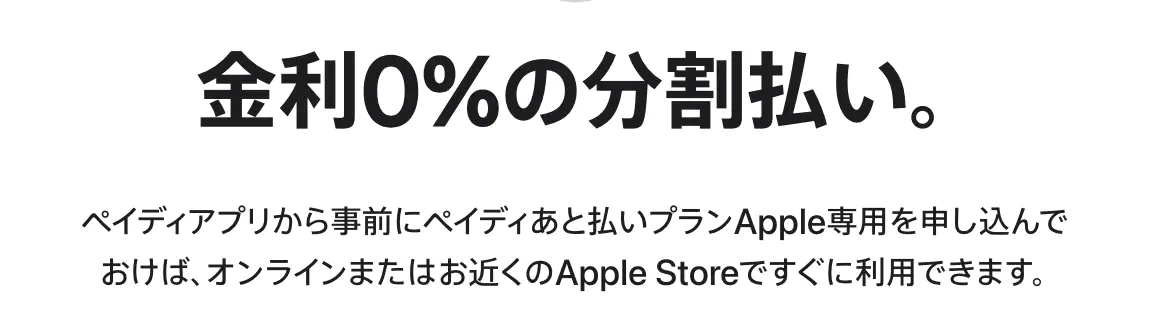
画像引用元:金利0%の分割払い – Apple(日本)
ペイディあと払いプランApple専用とは、ペイディアプリから事前申し込みし、自動引き落としか銀行振込に設定すると、分割金利0%でiPhoneが購入できるサービスです。
分割回数は、機種により異なりますが、下取り金額がある場合は、注文時点での購入金額から減額されます。
さらに、iPhone 15シリーズを購入する場合は、ペイディあと払いプランApple専用の36か月分割払いオファーも利用できます。
ahamoでは販売していないiPhoneが購入できる
アップルストアでiPhoneを購入するメリットとして、キャリアで在庫がなくなった機種でもまだ購入する事ができる点があります。
ahamoサイトやキャリアのオンラインショップでは最新iPhoneが発売されてしばらくすると、旧端末は在庫がなくなってしまう傾向があります。
アップルストアでは型落ちになったiPhoneが継続して販売されることが多いです。
ですが反対に、アップルストアでは既に販売終了し、購入できない機種が購入できる場合もあります。
下記はドコモオンラインショップで購入できる中古iPhoneで、新規契約・乗り換えで端末を購入することで、本体価格から割引が適用されます。
| docomo Certified 対象機種の一例 | 割引額 |
|---|---|
| iPhone 15 Pro | 33,000円割引 |
| iPhone 15 Pro Max | |
| iPhone 15 | |
| iPhone 15 Plus | |
| iPhone 14 Pro | |
| iPhone 14 Pro Max | |
| iPhone 14 | |
| iPhone 14 Plus | |
| iPhone 13 Pro | |
| iPhone 13 Pro Max | |
| iPhone 13 128GB A+ | |
| iPhone 13 256GB | |
| iPhone 13 512GB | |
| iPhone 13 mini 256GB (A+/A) | |
| iPhone 13 mini 512GB | |
| iPhone 12 Pro 256GB A+ | |
| iPhone 12 Pro 512GB | |
| iPhone 12 Pro Max | |
| Xperia 1 IV SO-51C | |
| Galaxy S22 Ultra SC-52C | |
| AQUOS R7 SH-52C (A+/A) | |
| Galaxy S21 Ultra 5G SC-52B A+ | |
| Galaxy Z Fold3 5G SC-55B | |
| iPhone13 128GB A | 31,900円割引 |
| iPhone 13 mini 256GB B | 31,350円割引 |
| iPhone 12 Pro 256GB A | |
| AQUOS R7 SH-52C B | |
| iPhone 13 mini 128GB A+ | 30,250円割引 |
| iPhone 12 256GB A+ |
ドコモオンラインショップではdocomo Certified(ドコモ認定リユース品)として、iPhone XS〜iPhone 14まで取り扱いがあり、他にも新規や乗り換えの時の端末割引の対象になる機種もあります。
ahamoサイトでも購入できる機種もありますが、購入できる機種が少ないのでドコモオンラインショップの方がおすすめです。
欲しい機種がある方はぜひチェックしてみてください。
キャリア同等の速度で安定している
アップルストアで購入したiPhoneであっても、ahamoであればドコモの回線が利用できます。
格安SIMはドコモやahamoと比較すると、約2/3ほどの平均下り速度になってしまうこともありますが、ahamoは格安SIMよりも通信速度が安定しています。
| 格安SIM | 平均下り速度 (ダウンロード) | 平均上り速度 (アップロード) | 平均Ping値 | 測定件数 |
|---|---|---|---|---|
| ドコモ | 124.36Mbps | 13.67Mbps | 47.87ms | 2215件 |
| ahamo | 79.65Mbps | 9.99Mbps | 47.9ms | 1742件 |
平均実効速度引用元:みんなのネット回線速度
速度の比較ではドコモの方がより高速ですが、ahamoも格安SIMよりも安定した速度で利用できます。
ahamoはキャリアの高品質な通信回線を低料金で使えるメリットがあります。
お得なキャンペーンが受けられる
ahamoのキャンペーンはとてもお得で、他社から乗り換えのSIMのみ契約でdポイントがもらえるキャンペーンもあります。
アップルストアでiPhoneを購入してから、ahamoに乗り換える方はキャンペーンでおトクに乗り換えができます。
特典をもらうにはエントリーが必要になるので、忘れずにエントリーしましょう。
ドコモで下取りが受けられる
アップルストアで購入したiPhoneを利用してahamoに乗り換え(MNP)の場合は、下取りプログラムの対象外になってしまいます。
ドコモの下取りプログラムは、ドコモで機種の購入をした時が条件で、ahamoの下取りプログラムは、ahamo公式サイトで機種の購入をした時が条件になります。
ですが、ドコモで「買取プログラム」を利用して下取りが受けられます。
| ドコモの下取り | 下取りプログラム | 買取プログラム |
|---|---|---|
| サービス提供者 | ドコモ | 株式会社Belong |
| 対象 | ドコモに回線契約がある方 | どなたでもOK |
| 還元方法 | 機種代金の割引 もしくはdポイント付与 | 現金振り込み |
| 還元金額 | ドコモにて決定 | 「にこスマ買取」にて決定 |
| 対応機種 | ||
| 詳細 | ドコモの下取り詳細を見る | 買取プログラムの詳細を見る |
買取プログラムは、機種の購入がなくても利用でき、下取り金額は現金で振り込みしてもらえます。
アップルストアで新たに機種を購入すると、それまでに使っていたiPhoneをAppleの下取りの「Apple Trade in」を利用することもできます。
下取り価格はApple Trade inの方が全体的に高めですが、破損品の規定が厳しく減額率も高いです。
下取りに出したいiPhoneの状態によっては、買取プログラムの方が高くなる可能性もあります。
アップルストアを利用する人は、買取プログラムとApple Trade inそれぞれの下取り金額を比べて、高い方を利用しましょう。
アップルストアで買ったiPhoneをahamoで使うデメリット・注意点
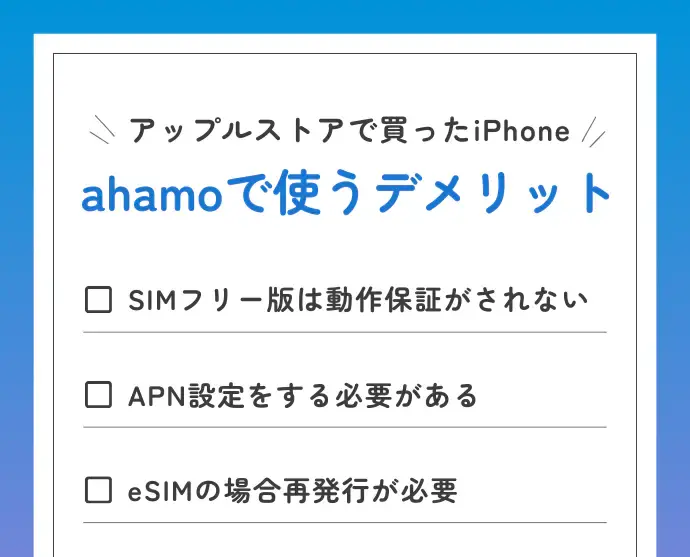
つづいて、アップルストアで買ったiPhoneをahamoで使うデメリット・注意点を確認します。
オンライン格安プランのahamoは、ドコモやその他大手キャリアから機種そのままに乗り換える人がとても多いです。
SIM単体契約を前提としているため、他社の機種での利用もスムーズになっています。
そのため、アップルストアで購入した機種を利用する上でのデメリットはほぼありません。
ですが、あえて挙げるのであれば以下の3点がデメリットとなるでしょう。
SIMフリー版は動作保証がされない
ahamoでは独自に調査した「対応端末一覧」を公開しています。
ahamo公式サイトの「サポート」ページから対応端末一覧ページへ遷移して確認ができます。
こちらで確認すると、SIMフリー・ソフトバンク、auなど他社のiPhoneも現行利用されているほとんどの機種が動作確認済みとなっています。
ですが、利用する上での保証・サポートをするわけではないため、持ち込みで利用する場合はあくまでも自己責任となります。
ドコモサービス用のアプリのダウンロードが必要
ahamo・ドコモで購入したiPhoneは、ドコモ回線で利用する際に便利なアプリがプリインストールされています。
ですが、アップルストアで購入した場合は自分でプロファイルをダウンロードしなくてはいけません。
- d払い
- dポイントクラブ
- dアカウント
- ahamoアプリ
ですが、このプロファイルは必要がなければダウンロードする必要はありません。
むしろアップルストアで購入したiPhoneにはドコモのプリインストールアプリがない分、スッキリとしていてメリットに感じる人もいます。
eSIMの場合再発行が必要
ahamoではSIMカードのサイズはnanoSIM1種類のみで、カード毎の使用制限などもありません。
SIMカードであれば差し替えるだけで利用可能です。
eSIMを持ち込みの機種で使う場合には、eSIM再発行手続きをする必要があります。
ですが、ahamoはeSIMクイック転送に対応しているので、iPhoneの設定からeSIMの再発行ができます。
再発行手続きはドコモオンラインショップで1,100円(税込)が別途かかります。
アップルストアで買ったiPhoneをahamoの物理SIMで使う方法
ここからは、アップルストアで買ったiPhoneをahamoの物理SIMで使う方法を解説します。
新規契約で物理SIMを使う方法

ここでは、アップルストアで買ったiPhoneをahamoで新規契約して利用する方法を紹介します。
SIMカードの場合とeSIMの場合で手順が異なるため、それぞれ分けて解説します。
-
STEP.1ahamoサイトにアクセスする申し込みボタンをクリックして次の画面に進みます。

-
STEP.2新しい電話番号で発行するを選ぶ

-
STEP.3持っているスマホを使うを選ぶ

-
STEP.4利用するSIMを選ぶ

-
STEP.5事前準備を確認する事前準備ができていれば手続きは10分ほどでできてしまいます。
申し込み時に本人確認書類が必要です。

ahamoの契約者と同じ名義のクレジットカードか銀行口座番号が必要です。

-
STEP.6対応端末情報の確認をするSIMフリー・ソフトバンク、auなど他社のiPhoneも現行利用されているほとんどの機種が動作確認済みとなっています。

準備が終わったら「準備OK」をクリックし次に進みましょう。 -
STEP.7料金プランを選ぶ

-
STEP.8かけ放題オプションを選ぶ

-
STEP.9支払いシミュレーションで金額を確認するここまで選んだ条件の毎月の支払い金額の確認ができます。

-
STEP.10利用者の確認

-
STEP.11dアカウントの作成dアカウントを持っていない場合は、新規で作成します。
アカウント作成時にはメールアドレスが必要です。

-
STEP.12契約手続きを進める次の画面に進み画面の案内に沿って、契約手続きを進めましょう。
-
終了
SIMカードが届いたらカードを差し込む際に、傷をつけたり落としたりしないように注意さえすれば大丈夫。
iPhoneはAPN設定も不要なため、OSが最新バージョンであればSIMカードを挿入するだけで通信可能です。
SIMカードを差し込んでもモバイルデータ通信ができない場合には、Wi-Fi環境でiOSを最新のバージョンにアップデートしてみてください。
乗り換えで物理SIMを使う方法

アップルストアで買ったiPhoneで、他社からahamoに乗り換えて利用する方法を紹介します。
SIMカードの場合とeSIMの場合で手順が異なるため、それぞれ分けて解説します。
-
STEP.1ahamoサイトにアクセスする申し込みボタンをクリックして次の画面に進みます。

-
STEP.2今の電話番号をそのまま使うを選ぶ

-
STEP.3持っているスマホを使うを選ぶ

-
STEP.4利用するSIMを選ぶ

-
STEP.5事前準備を確認する事前準備ができていれば手続きは10分ほどでできてしまいます。また下記のMNPワンストップ対象事業者からの乗り換えの場合は、MNP予約番号の取得が不要でahamoでの手続きのみで完結します。
MNPワンストップ対象事業者 ・NTTドコモ、ahamo ・au、UQモバイル、povo ・ソフトバンク、ワイモバイル、LINEMO、LINEモバイル ・楽天モバイル、楽天モバイルMVNO(ドコモ回線・au回線) ・mineo、IIJmio、BIGLOBEモバイル ・NUROモバイル、イオンモバイル ・センターモバイル、LPモバイル ・日本通信SIM ・J:COM MOBILE ※事業者情報は順次更新されています。今後対応予定の格安SIMに関しては総務省:携帯電話ポータルサイトでご確認ください。
「MNPワンストップ」とは、他社から電話番号を変えずに乗り換えるために従来必要だったMNP予約番号の取得が不要になる方式です。
MNPワンストップ対象事業者以外から申し込む場合は、MNP予約番号の取得が必要になります。
取得方法は、「MNP予約番号取得方法」から確認しましょう。

申し込み時に本人確認書類が必要です。

ahamoの契約者と同じ名義のクレジットカードか銀行口座番号が必要です。

-
STEP.6料金プランを選ぶ

-
STEP.7かけ放題オプションを選ぶ

-
STEP.8支払いシミュレーションで金額を確認するここまで選んだ条件の毎月の支払い金額の確認ができます。

-
STEP.9利用者の確認

-
STEP.10dアカウントの作成dアカウントを持っていない場合は、新規で作成します。
アカウント作成時にはメールアドレスが必要です。

-
STEP.11契約手続きを進める次の画面に進み画面の案内に沿って、契約手続きを進めましょう。
-
終了
ahamoからSIMカードが届くのを待ちます。
SIMカードが届いたら、「APN設定手順」から利用開始に必要な開通手続きを行いましょう。
機種変更で物理SIMを使う方法

ここからは、すでにahamoを利用中の方の機種変更方法を紹介します。
ahamoを利用中の方が、アップルストアで買ったiPhoneをahamoで利用する方法を紹介します。
SIMカードの場合とeSIMの場合で手順が異なるため、それぞれ分けて解説します。
基本的には新しいiPhoneにSIMカードを挿すだけで通信がはじまります。
前の端末から機種変更後のiPhoneへnanoSIMカードを入れかえましょう。
-
STEP.1データのバックアップ事前にデータのバックアップや移行を行いましょう。
-
STEP.2SIMカード取り付けSIMカードの機種への挿入方法は、機種により異なるので不明な場合は取扱説明書を確認しましょう。
-
STEP.3発信テスト発信テスト用番号111(通話料無料)に電話をかけ、正常に利用できることを確認してください。
-
終了
ドコモから変更して物理SIMを使う方法

ドコモからahamoに乗り換える場合には、あくまでも「プラン変更」という位置づけになります。
そのため、手続きは他社からの乗り換えと比べてとても簡単です。
ただし、ドコモからの乗り換えで使えなくなるサービスなどもあるため、注意点は確認しておきましょう。
- ahamoに変更後の手続きはすべてオンライン(対面サポートは有料)
- dアカウント・dポイントクラブ入会・オンライン発行dポイントカード番号が必要
- 支払い方法をクレジットカードに変更する必要がある
- ドコモメール(@docomo.ne.jp)は使えなくなる
- ahamoで提供されていないサービス(spモード決済サービス、ドコモ電話帳、留守番電話、各種割引サービスなど)は自動廃止となる
事前に必要な設定変更・廃止の手続きが完了した後、ahamoサイトにてプラン変更を申込みましょう。
-
STEP.1ahamoサイトにアクセスする申し込みボタンをクリックして次の画面に進みます。

-
STEP.2希望する手続きを選ぶ今使っている携帯会社は「docomo」を選択します。

-
STEP.3プラン変更手続きに進む

-
STEP.4dアカウントの確認

-
STEP.5内容を確認する

-
STEP.6同意事項の確認をする

-
STEP.7同意事項・規約の確認をする

-
STEP.8契約手続きを進める次の画面に進み画面の案内に沿って、契約手続きを進めましょう。
-
終了
ドコモで利用中のスマートフォンをそのまま利用する場合、SIMカードの発行は原則不要になっています。
なお、SIMカードを発行する対象の方には、手続き画面にSIMカードの発行に関する注意事項が表示され、手続き完了後にメールで案内が届きます。
SIMカードの発行が不要だった場合は、ドコモの時に利用していたSIMカードのままでahamoを利用できます。
元の端末からアップルストアで買った新しいiPhoneにSIMカードを挿すだけで通信がはじまります。
発信テストやiPhone利用開始設定方法は、機種変更の章を確認してみてください。
アップルストアで買ったiPhoneをahamoのeSIMで使う方法
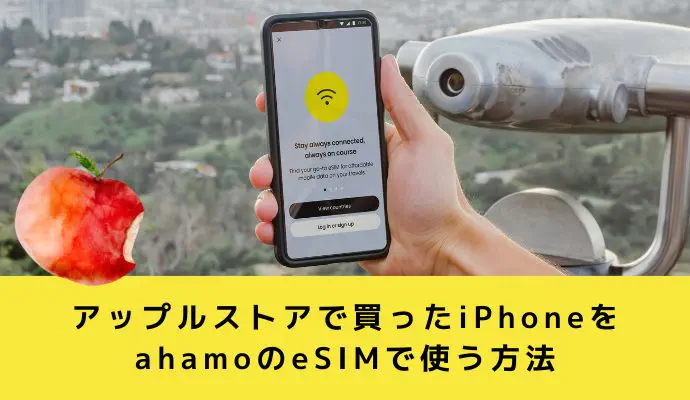
ここでは、アップルストアで買ったiPhoneをahamoのeSIMで使う方法を紹介します。
SIMカードだと申し込みからカードの発送・到着まで最短でも2日ほどかかります。
ですが、eSIMなら申し込みから最短1時間で利用開始となり、時間の節約になります。
ahamoはオンライン申込みで手続きすると、SIMカード・eSIMのどちらも手数料などは一切かかりません。
新規契約でeSIMを使う方法
まずは、ahamoで新規契約して、アップルストアで買ったiPhoneをeSIMで利用する方法です。
-
STEP.1ahamoサイトにアクセスする申し込みボタンをクリックして次の画面に進みます。

-
STEP.2新しい電話番号で発行するを選ぶ

-
STEP.3持っているスマホを使うを選ぶ

-
STEP.4eSIMを選ぶ

-
STEP.5事前準備を確認する事前準備ができていれば手続きは10分ほどでできてしまいます。
申し込み時に本人確認書類が必要です。

ahamoの契約者と同じ名義のクレジットカードか銀行口座番号が必要です。

-
STEP.6対応端末情報の確認をするSIMフリー・ソフトバンク、auなど他社のiPhoneも現行利用されているほとんどの機種が動作確認済みとなっています。

準備が終わったら「準備OK」をクリックし次に進みましょう。 -
STEP.7料金プランを選ぶ

-
STEP.8かけ放題オプションを選ぶ

-
STEP.9支払いシミュレーションで金額を確認するここまで選んだ条件の毎月の支払い金額の確認ができます。

-
STEP.10利用者の確認

-
STEP.11dアカウントの作成dアカウントを持っていない場合は、新規で作成します。
アカウント作成時にはメールアドレスが必要です。

-
STEP.12契約手続きを進める次の画面に進み画面の案内に沿って、契約手続きを進めましょう。
契約手続きが完了すると「eSIM利用開始手続きのご案内」のメールが届きます。
このメールが届くとプロファイルのダウンロードができます。 -
STEP.13手続の準備を始めるeSIMの開通手続きは、Wi-Fi環境が必要です。

-
STEP.10プロファイルをダウンロードする前の注意事項を確認するeSIMを削除して通信ができなくなった場合は、 ドコモオンラインショップセンター(0120-131-067)に連絡してください。

-
STEP.10ahamo回線に接続する3つの方法がありますが、ここでは手動でプロファイルをダウンロードする方法を紹介します。

-
STEP.10Wi-Fiに接続するWi-Fi ネットワークのパスワードを入力して、[接続]をタップしてください。

-
STEP.11eSIMを追加する[設定] > [モバイル通信]をタップし、その後[eSIMを追加]をタップしてください。

-
STEP.12eSIMを設定する[eSIMを設定]をタップしてください。

-
STEP.13[完了]をタップするモバイル通信設定完了に切り替わったことを確認して、[完了]をタップしてください。
![[完了]をタップする](data:image/gif;base64,R0lGODlhAQABAAAAACH5BAEKAAEALAAAAAABAAEAAAICTAEAOw==)
-
終了
最後に再起動をし、発信テスト用番号111(通話料無料)に電話をかけます。
正常に利用できることを確認して開通手続き完了です。
乗り換えでeSIMを使う方法
他社からahamoに乗り換えして、アップルストアで買ったiPhoneをeSIMで利用する方法を紹介します。
-
STEP.1ahamoサイトにアクセスする申し込みボタンをクリックして次の画面に進みます。

-
STEP.2今の電話番号をそのまま使うを選ぶ

-
STEP.3持っているスマホを使うを選ぶ

-
STEP.4eSIMを選ぶ

-
STEP.5事前準備を確認する事前準備ができていれば手続きは10分ほどでできてしまいます。また下記のMNPワンストップ対象事業者からの乗り換えの場合は、MNP予約番号の取得が不要でahamoでの手続きのみで完結します。
MNPワンストップ対象事業者 ・NTTドコモ、ahamo ・au、UQモバイル、povo ・ソフトバンク、ワイモバイル、LINEMO、LINEモバイル ・楽天モバイル、楽天モバイルMVNO(ドコモ回線・au回線) ・mineo、IIJmio、BIGLOBEモバイル ・NUROモバイル、イオンモバイル ・センターモバイル、LPモバイル ・日本通信SIM ・J:COM MOBILE ※事業者情報は順次更新されています。今後対応予定の格安SIMに関しては総務省:携帯電話ポータルサイトでご確認ください。
「MNPワンストップ」とは、他社から電話番号を変えずに乗り換えるために従来必要だったMNP予約番号の取得が不要になる方式です。
MNPワンストップ対象事業者以外から申し込む場合は、MNP予約番号の取得が必要になります。
取得方法は、「MNP予約番号取得方法」から確認しましょう。

申し込み時に本人確認書類が必要です。

ahamoの契約者と同じ名義のクレジットカードか銀行口座番号が必要です。

-
STEP.6料金プランを選ぶ

-
STEP.7かけ放題オプションを選ぶ

-
STEP.8支払いシミュレーションで金額を確認するここまで選んだ条件の毎月の支払い金額の確認ができます。

-
STEP.9利用者の確認

-
STEP.10dアカウントの作成dアカウントを持っていない場合は、新規で作成します。
アカウント作成時にはメールアドレスが必要です。

-
STEP.11契約手続きを進める次の画面に進み画面の案内に沿って、契約手続きを進めましょう。
契約手続きが完了すると「eSIM利用開始手続きのご案内」のメールが届きます。
このメールが届くとプロファイルのダウンロードができます。 -
STEP.12手続の準備を始めるeSIMの開通手続きは、Wi-Fi環境が必要です。

-
STEP.13回線切り替えの準備

-
STEP.14回線切り替えの手続きをする乗り換え(MNP)の開通可能な時間は、eSIMの場合は午前9時~午後8時、SIMカードの場合は午前9時~午後9時までです。
内容 WEB・アプリ 電話 新規・機種変更 24時間受付可能 24時間受付可能 ドコモからの変更 乗り換え(MNP) SIM:午前9時~午後9時 eSIM:午前9時~午後8時 × 
-
STEP.15ahamoにログインするahamoアプリまたは手続きサイトを起動し、申し込み時に登録したdアカウントでログインしてください。

-
STEP.16Wi-Fiに接続するWi-Fi ネットワークのパスワードを入力して、[接続]をタップしてください。

-
STEP.17[回線切り替えへ]をタップする回線手続きに必要な2つの手順を確認して、[回線切り替えへ]をタップしてください。その後、開通する電話番号や注意事項を確認して、問題なければ[回線切り替えを行う]をタップしてください。
![[回線切り替えへ]をタップする](data:image/gif;base64,R0lGODlhAQABAAAAACH5BAEKAAEALAAAAAABAAEAAAICTAEAOw==) STEP.18プロファイルをダウンロードする前の注意事項を確認するeSIMを削除して通信ができなくなった場合は、 ドコモオンラインショップセンター(0120-131-067)に連絡してください。
STEP.18プロファイルをダウンロードする前の注意事項を確認するeSIMを削除して通信ができなくなった場合は、 ドコモオンラインショップセンター(0120-131-067)に連絡してください。
 STEP.19ahamo回線に接続する3つの方法がありますが、ここでは手動でプロファイルをダウンロードする方法を紹介します。
STEP.19ahamo回線に接続する3つの方法がありますが、ここでは手動でプロファイルをダウンロードする方法を紹介します。
 STEP.20Wi-Fiに接続するWi-Fi ネットワークのパスワードを入力して、[接続]をタップしてください。
STEP.20Wi-Fiに接続するWi-Fi ネットワークのパスワードを入力して、[接続]をタップしてください。
 STEP.21eSIMを追加する[設定] > [モバイル通信]をタップし、その後[eSIMを追加]をタップしてください。
STEP.21eSIMを追加する[設定] > [モバイル通信]をタップし、その後[eSIMを追加]をタップしてください。
 STEP.22eSIMを設定する[eSIMを設定]をタップしてください。
STEP.22eSIMを設定する[eSIMを設定]をタップしてください。
 STEP.23[完了]をタップするモバイル通信設定完了に切り替わったことを確認して、[完了]をタップしてください。
STEP.23[完了]をタップするモバイル通信設定完了に切り替わったことを確認して、[完了]をタップしてください。
![[完了]をタップする](data:image/gif;base64,R0lGODlhAQABAAAAACH5BAEKAAEALAAAAAABAAEAAAICTAEAOw==) 終了
終了最後に再起動をし、発信テスト用番号111(通話料無料)に電話をかけます。
正常に利用できることを確認して開通手続き完了です。
機種変更でeSIMを使う方法
ここからは、すでにahamoを利用中の方の手続き方法の紹介です。
アップルストアでiPhoneを購入し、eSIMのiPhoneに機種変更する方法を紹介します。
-
STEP.1手続の準備を始めるeSIMの開通手続きは、Wi-Fi環境が必要です。

-
STEP.2プロファイルをダウンロードする前の注意事項を確認するeSIMを削除して通信ができなくなった場合は、 ドコモオンラインショップセンター(0120-131-067)に連絡してください。

-
STEP.3端末にeSIMプロファイルをダウンロードする
-
STEP.4Wi-Fiに接続するWi-Fi ネットワークのパスワードを入力して、[接続]をタップしてください。

-
STEP.5モバイル通信プランを追加する[モバイル通信]をタップし、[モバイル通信プランを追加]をタップしてください。

-
STEP.6ahamo公式サイトのQRコードを読み取る契約する際に案内されるサイトに表示されるQRコードを読み取ってください。

-
STEP.7手入力する場合QRコードが読み取れない場合、「詳細情報を手入力」で入力してください。

SM-DP+アドレスは、ahamo公式サイトの「eSIM開通の手順からも、QRコードまたは「アドレスをコピーする」で取得できます。SM-DP+アドレス入力後に、SMSで受信した確認コードを入力してください。
-
STEP.8「モバイル通信プランを追加」をタップする

-
STEP.9回線がオンになるのを確認するアクティベート中からオンになるのを必ず確認してください。
最後に再起動をし、発信テスト用番号111(通話料無料)に電話をかけます。正常に利用できることを確認して開通手続き完了です。
-
終了
eSIMの新規発行or再発行の場合
すでにahamoを利用中の方が、端末をSIMカードからeSIMにする手順を紹介します。
ahamoは、下記の条件を満たしていると、eSIMクイック転送でも開通できます。
状況 ahamoのeSIMクイック転送の利用条件 利用中の端末を
SIMカードからeSIMに変更iOS16以降
iPhone11以降に発売の端末利用中の端末を
別のeSIM端末に変更iOS → iOSへの機種変更
移行前後の端末が両方ともiOS16以降
移行前後の端末が両方ともiPhone11以降に発売の端末eSIMクイック転送は、iPhoneの設定から、端末のSIMカードをeSIMに変更することができます。
ドコモオンラインショップでの再発行手数料は1,100円(税込)が別途かかります。
eSIMクイック転送の詳細は
ドコモ公式サイトで確認してください。
eSIMクイック転送を利用しない場合やeSIMを再発行する場合は、下記のSTEP1からの手順で手続きを進めましょう。
まずは、申し込みに必要な32桁のEID番号の確認方法を解説します。
-
STEP.1-1iPhoneの場合、「設定」→「一般」→「情報」の画面からEIDをコピーできます。

-
STEP.1-2Androidの場合、「設定アプリ」→「デバイス情報」→「SIMのステータス」の画面で確認できます。

-
STEP.2本体が入っていた箱をお持ちの場合、側面のEIDラベルから確認できます。

-
終了
続いて、開通手続きを解説します。
開通手続きでは、インターネットに接続できるWi-Fi環境が必要なため、準備を済ませて次の手順に進んでください。
-
STEP.1ahamoサイトにアクセスするahamoのdアカウントでログインしてください。

-
STEP.2メニューの「その他の手続き」を選ぶ

-
STEP.3「eSIM発行・再発行のお手続き」の手続きを選ぶ

-
STEP.4eSIM情報を入力する初めてeSIMをご利用される方は、「新しい機種(持ち込み)でeSIM発行」を選択し、32桁のEIDを入力してください。
eSIM利用中の端末でプロファイルの再発行をされる方は、「eSIM利用中の機種で再発行」を選択し、端末のEIDが表示されたものと合っているか確認してください。

-
STEP.5内容確認し注文完了

-
STEP.6申し込み完了

ここまでで事前準備は完了です。この後に、プロファイルのダウンロードをしてeSIMの開通手続きをします。
-
STEP.7契約手続きを進める手続きが完了すると「お申込み受付のご連絡」のメールが届きます。
このメールが届くとプロファイルのダウンロードができます。
-
STEP.8プロファイルをダウンロードする前の注意事項を確認するeSIMを削除して通信ができなくなった場合は、 ドコモオンラインショップセンター(0120-131-067)に連絡してください。

-
STEP.9Wi-Fiに接続するWi-Fi ネットワークのパスワードを入力して、[接続]をタップしてください。

-
STEP.10モバイル通信プランを追加する[モバイル通信]をタップし、[モバイル通信プランを追加]をタップしてください。

-
STEP.11ahamo公式サイトのQRコードを読み取る契約する際に案内されるサイトに表示されるQRコードを読み取ってください。

-
STEP.12手入力する場合QRコードが読み取れない場合、「詳細情報を手入力」で入力してください。

SM-DP+アドレスは、ahamo公式サイトの「eSIM開通の手順からも、QRコードまたは「アドレスをコピーする」で取得できます。SM-DP+アドレス入力後に、SMSで受信した確認コードを入力してください。
-
STEP.13「モバイル通信プランを追加」をタップする

-
STEP.14回線がオンになるのを確認するアクティベート中からオンになるのを必ず確認してください。
最後に再起動をし、発信テスト用番号111(通話料無料)に電話をかけます。正常に利用できることを確認して開通手続き完了です。
-
終了
iPhoneのAPN設定方法

iPhoneの場合、基本的にahamoの開通手続き後に行う、利用開始設定(アクティベーション)と同時にAPN設定を自動でしてくれます。
アクティベーション手続き後、ahamoで通信できていればAPN設定は必要ありません。
iPhoneの利用開始設定する手順
-
STEP.1iPhone利用開始設定サイトでプロファイルをダウンロードするプロファイルをダウンロードをタップしてください。

-
STEP.2システムダイアログの「許可」をタップ利用状況によっては画面が表示されない場合があります。表示されない場合は次の手順へそのまま進んでください。

ダウンロード完了後「閉じる」をタップしてください。
-
STEP.3「設定」アプリを起動

-
STEP.4「プロファイルがダウンロード済み」をタップ

-
STEP.5右上の「インストール」をタップ・画面下部のインストールをタップさらに画面上部の「インストール」をタップし、表示される画面下部の「インストール」をタップしてください。
パスコードを設定している場合、パスコードの入力画面が表示されます。

-
STEP.6「完了」をタップahamo利用設定が完了しました。

-
終了
プロファイルインストール後に、ホーム画面を確認してahamoなどのサービスリンクが表示されていれば設定完了です。
もし通信がはじまらない場合は再起動を試したり、途中で誤りがないか再確認しましょう。
ahamoへの乗り換えならSIMのみ契約キャンペーンは必須!

ahamoへ他社からSIMのみ契約で乗り換えする場合、ahamoでは定期的にキャンペーンがおこなわれています。
特典をもらうためには、事前にキャンペーンにエントリーし条件を満たす必要があります。
キャンペーン適用の条件- エントリー期間中にキャンペーンサイトで事前にエントリーする
- 開通期間中に他社からahamoへSIMのみ契約をする
- 開通期間中にahamoの開通手続きをおこなう
- エントリーした際とahamo契約時の氏名・電話番号が同一であること
キャンペーン申し込み時の注意事項- 必ず期間内にエントリー・開通手続きをすること
- SIMカードの発送まで時間がかかるため、早めに手続きをすること
- 付与されるdポイントは有効期限が進呈から3ヶ月のため期限内に使い切ること
ahamoでは、SIMのみ契約で他社から乗り換えをした方が対象のキャンペーンが開催されています。
手続き前にahamoのキャンペーンを確認し、エントリーし忘れのないよう注意しましょう。
アップルストアで買ったiPhoneをahamoで使う際によくある質問

最後に、アップルストアで買ったiPhoneをahamoで使う際によくある質問とその回答を紹介します。
アップルストアで買ったiPhoneをahamoで使う際によくある質問アップルストアで購入するとahamoの端末補償には加入できない?
ahamoではahamoでの購入者向けの補償サービスのみを提供しています。「AppleCare+ for iPhone/AppleCare+ 盗難・紛失プラン」に加入することはできますが、こちらはアップルストアで購入時に加入できるものと内容・価格共に同じです。
ahamoでiPhoneを使う場合5G通信はできる?
ahamoの回線は、ドコモと同じエリア・速度で提供されています。そのため、ドコモの5Gエリア内であれば誰でも5G通信が利用可能です。追加オプションへの申し込み手続きやオプション料金の支払いは必要ありません。
5G通信には対応機種が必要ですが、iPhoneの場合iPhone 12シリーズ以降に発売された機種は5Gに対応しています。
アップルストアで買ったiPhoneをahamoで使うのは簡単!

アップルストアで購入したiPhoneをahamoで使う方法を解説しました。
アップルストアで買ったiPhoneをahamoで使う際のポイント- アップルストアは販売価格が安い
- eSIMの場合はeSIM再発行の手続きが必要
- SIM/eSIMの手続きもできる
- ドコモからの乗り換えはSIMカード発行不要ですぐ使える
ahamoはSIMカードのサイズがnanoSIMのみで種類も分かれていないので、基本的にはSIMカードを差し替えるだけでOKです。
ただしeSIMの場合は再発行の手続きが必要なので注意してください。
iPhone購入と同時にahamoに乗り換えたいという人は、オンラインからSIM単体契約を申し込みましょう。
ドコモからなら、ドコモ内でのプラン変更と同じ手続きで、SIMカードの交換もなしですぐにahamoを使い始めることができますよ。
- ahamo(アハモ)に関する公式からの注意事項
- ※ahamoでは、一部ご利用できないサービスがあります。
- サポートについて
※ahamoはお申込みからサポートまで、オンラインにて受付するプランです。
ドコモショップなどでのサポートをご希望の場合は、「ahamoWebお申込みサポート(※2)」(税込3,300円) をご利⽤ください。
なお、お申込み時の端末操作はお客さまご⾃⾝で実施頂きます。また、端末初期設定およびデータ移⾏などは本サポートの範囲外となります。
端末初期設定およびデータ移⾏の補助をご希望のお客さまは「初期設定サポート(有料)(※3)」を別途お申込みください。
※2お客さまのご要望に基づき、ahamo専⽤サイトからのお申込みの補助を⾏うものです。
※3お客さまのご要望に基づき、ahamoアプリおよび専⽤サイトからのお⼿続き補助を⾏うものです。 - オンライン⼿続きについて
※サイトメンテナンス中など、受付できない場合がございます。 - ⽉額料⾦について
※機種代⾦別途 - 国内通話料⾦について
※5分超過後は、22円/30秒の通話料がかかります。
「SMS」、他社接続サービスなどへの発信は、別途料⾦がかかります。 - 海外パケット通信について
※15⽇を超えて海外で利⽤される場合は速度制限がかかります。
国内利⽤と合わせての容量上限です。 - 端末のご契約について
※ご利⽤端末がドコモで提供している通信⽅式とは異なる通信⽅式のみに対応している機種の場合、
またSIMロック解除がなされていない場合についてはahamoをご利⽤いただくことはできません。
ご利⽤中の機種が対応しているかはahamoサイトにてご確認ください。 - SIMカードのご契約について
※MNP予約番号を取得のうえ、ahamoサイトからMNPによる新規お申込み⼿続きが必要です。


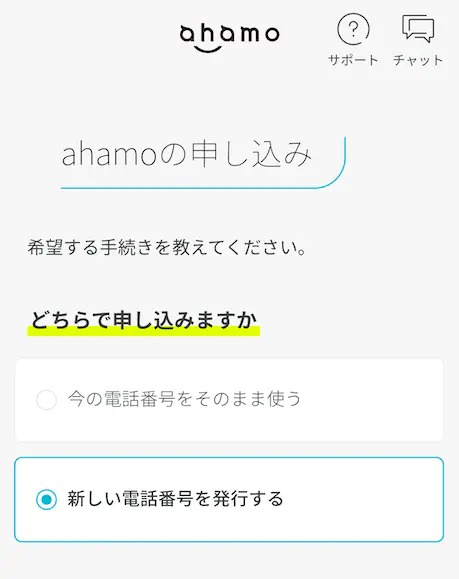
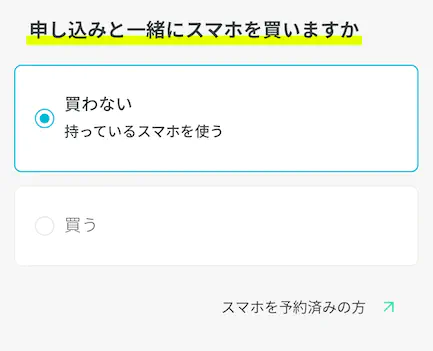
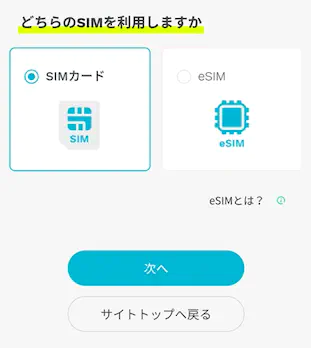
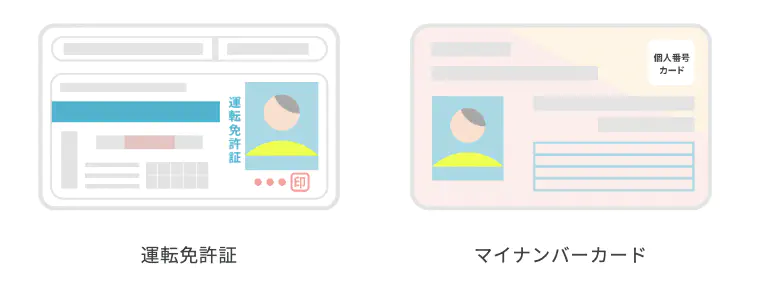
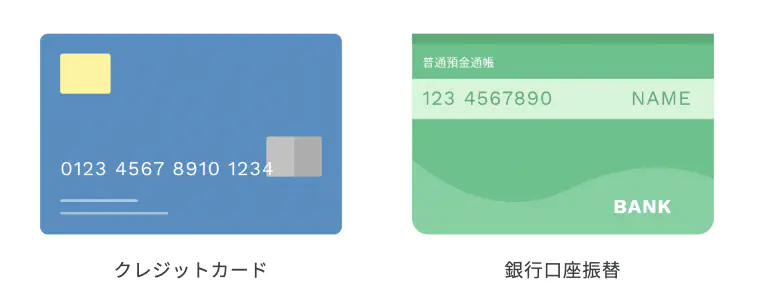
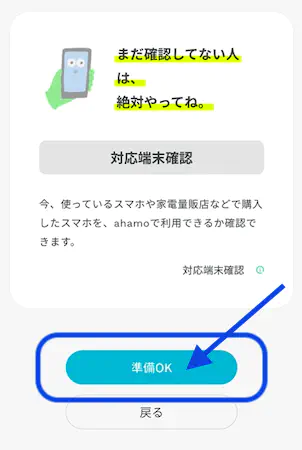
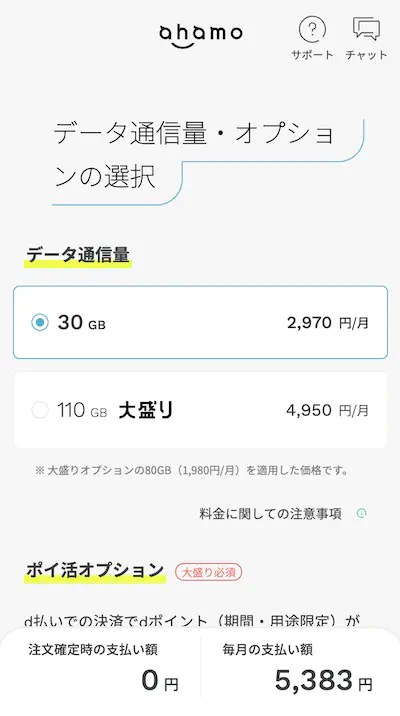

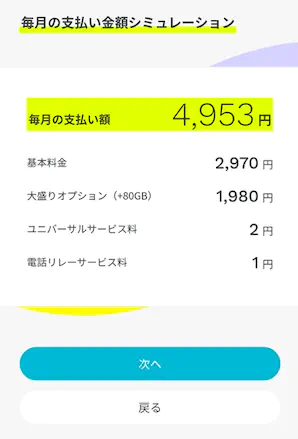
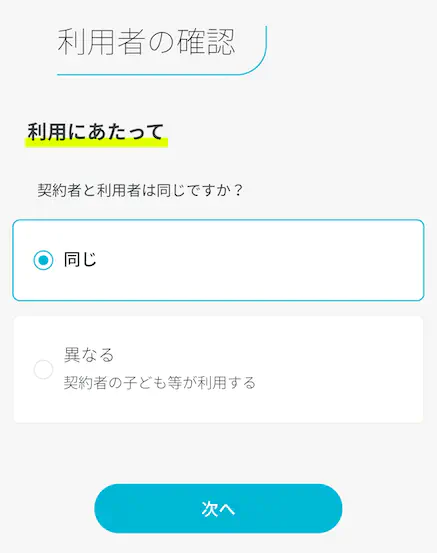
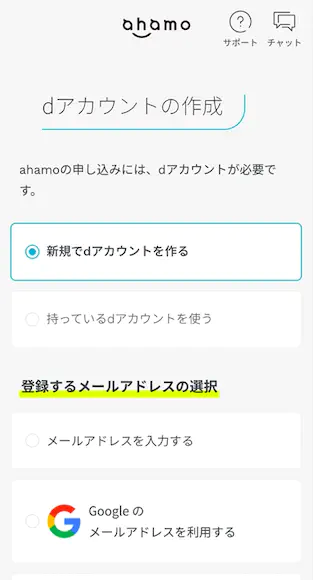
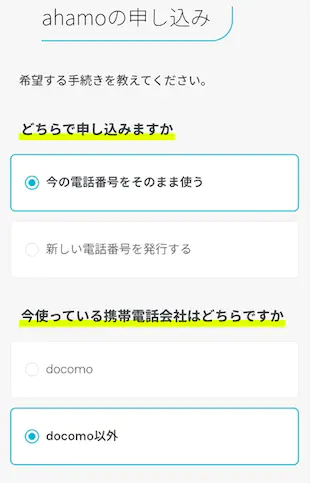
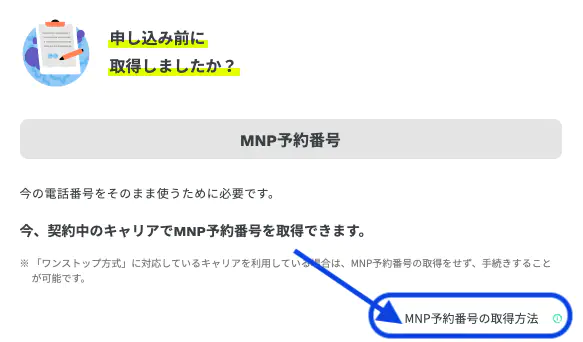
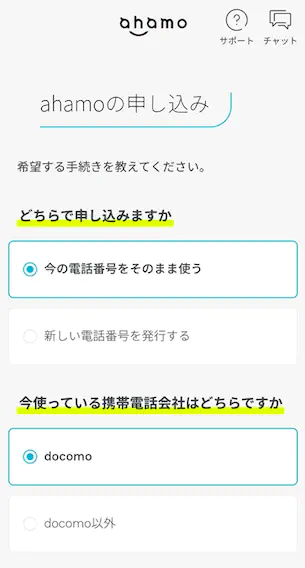
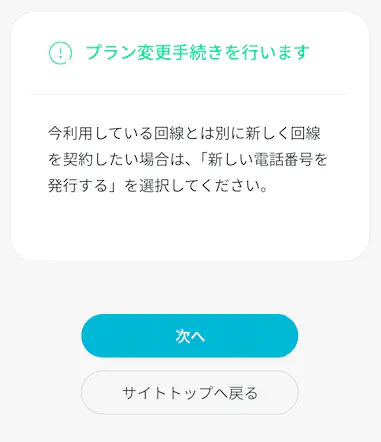
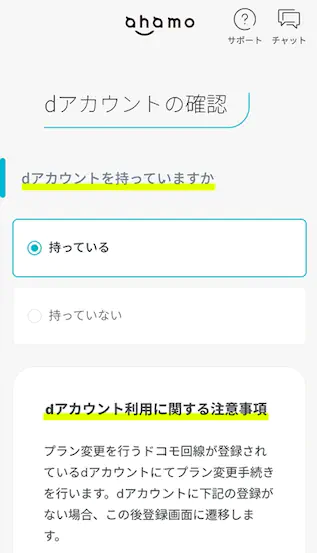
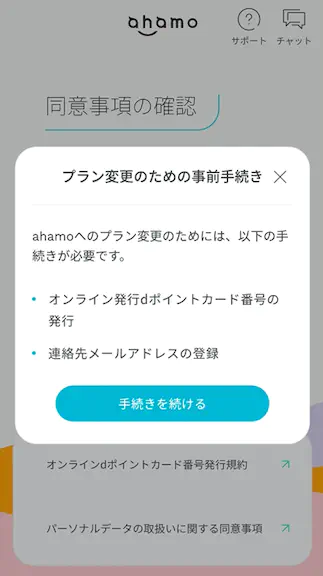
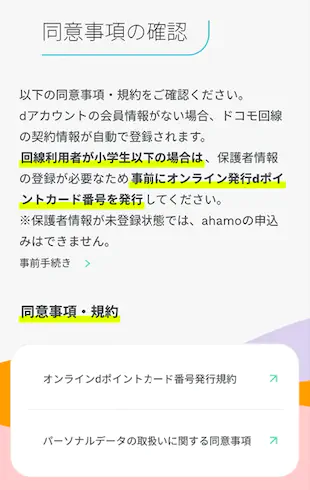
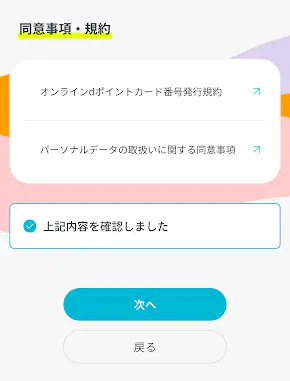
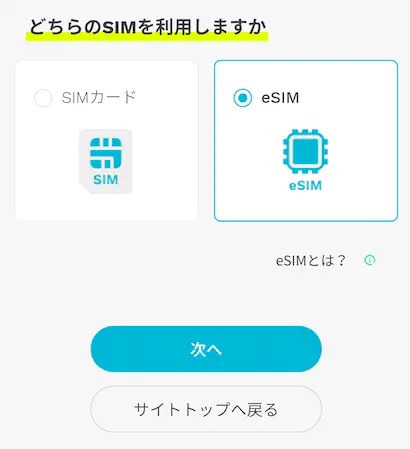

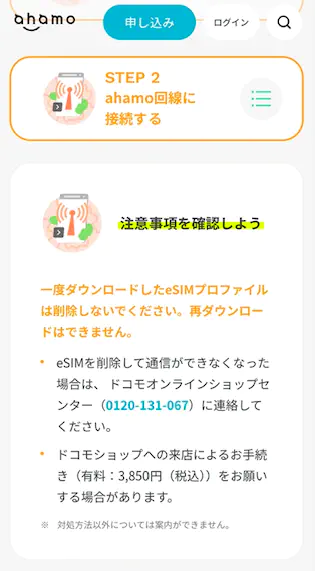
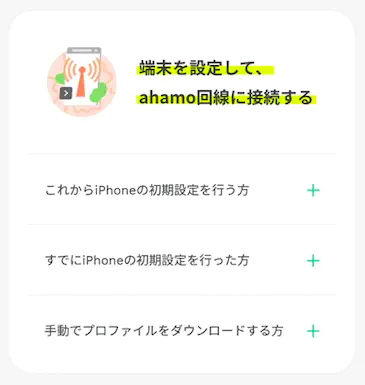
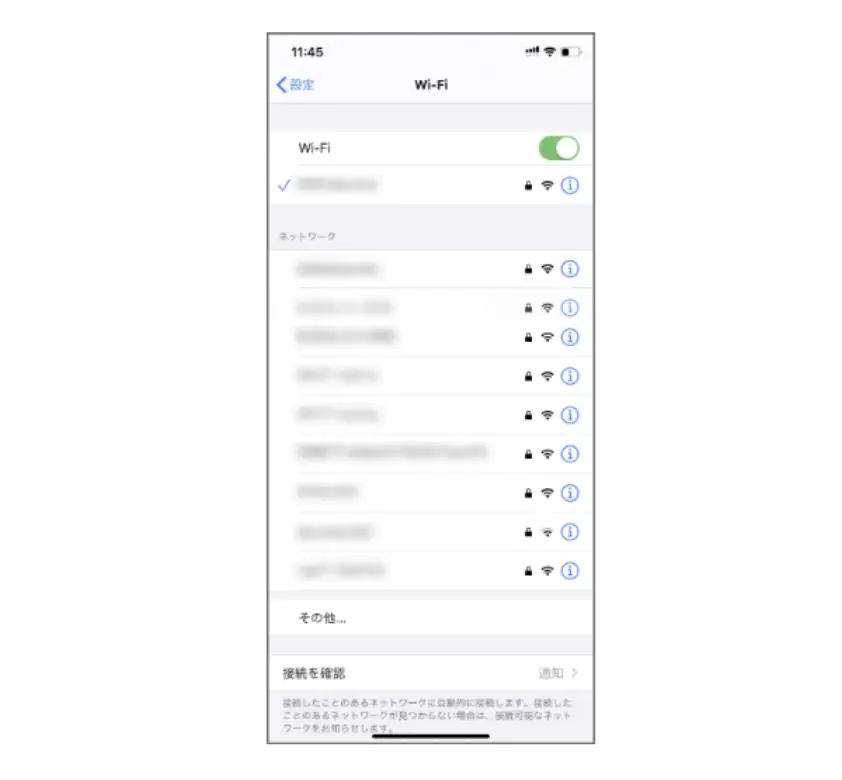
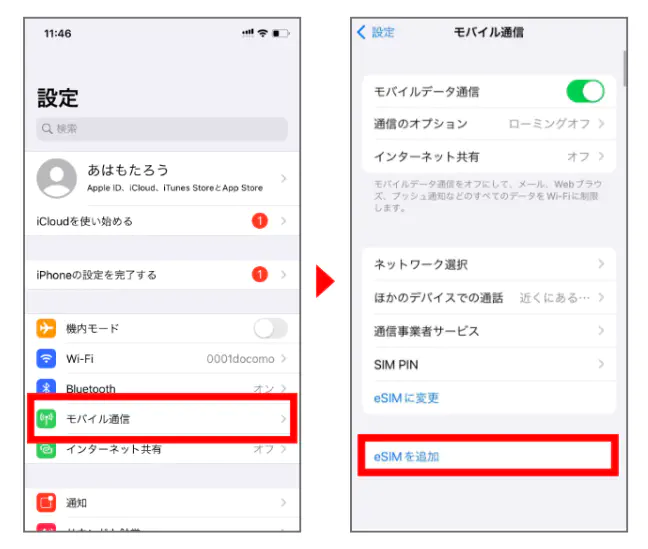
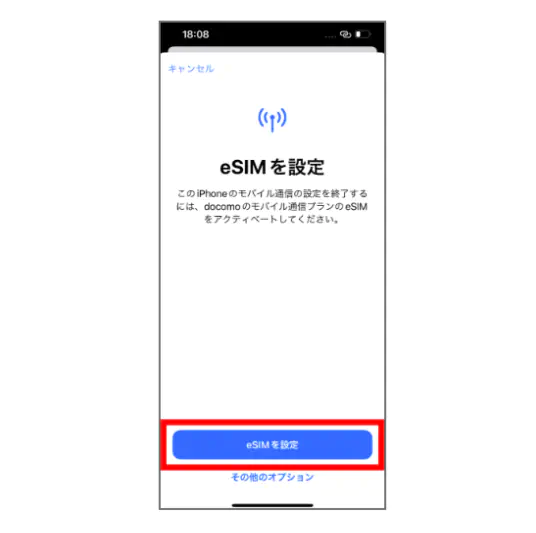
![[完了]をタップする](https://www.reyuu-japan.com/mobile/wp-content/uploads/2025/07/iphone-apple-to-ahamo28.webp)
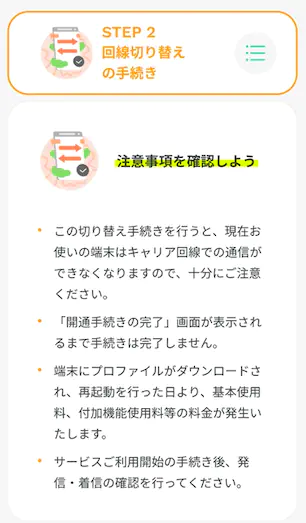
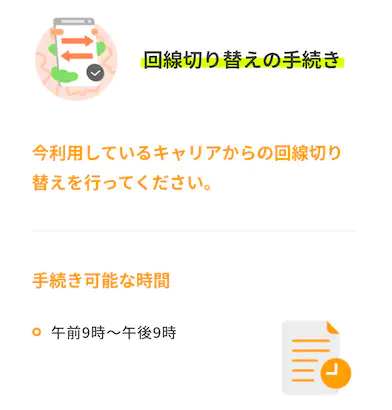
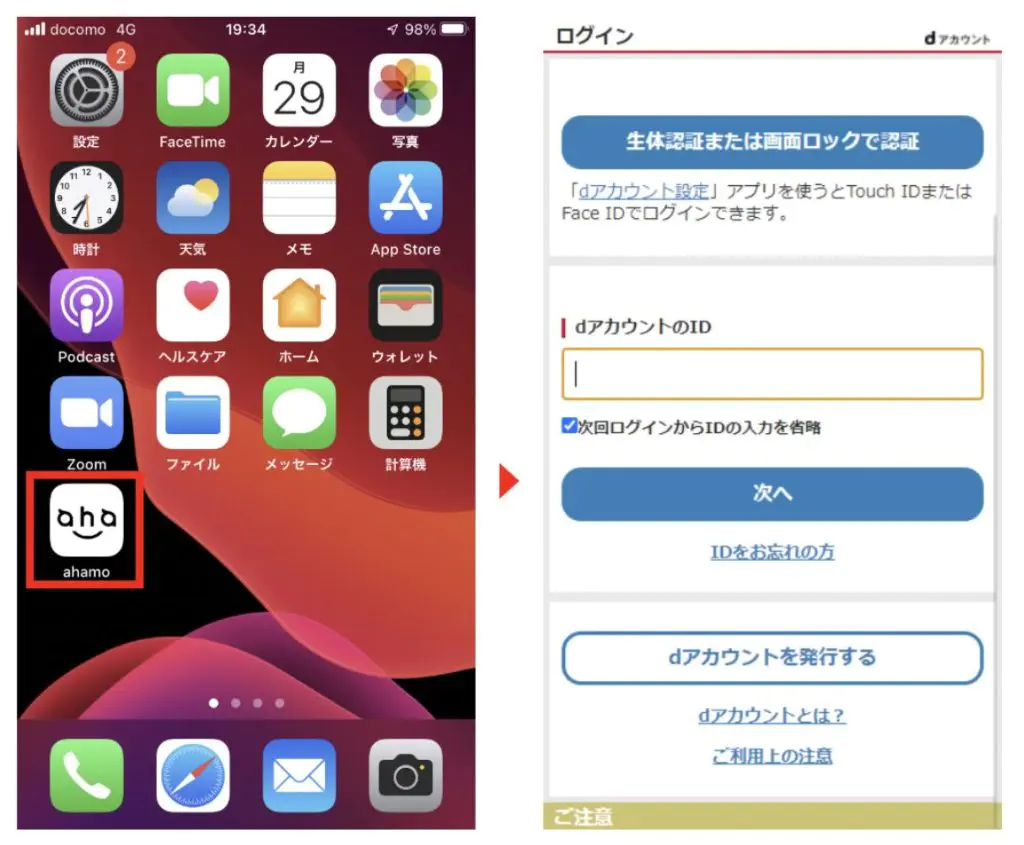
![[回線切り替えへ]をタップする](https://www.reyuu-japan.com/mobile/wp-content/uploads/2025/07/iphone-apple-to-ahamo33.webp)